Probleemoplossing ‘Windows kan niet op deze schijf worden geïnstalleerd’ fout.
Invoering
Het tegenkomen van de gevreesde ‘Windows kan niet op deze schijf worden geïnstalleerd’-fout kan een aanzienlijke tegenslag zijn, vooral voor gebruikers die gretig een nieuw systeem willen opstarten of een oud systeem willen upgraden. Vaak stopt deze fout de voortgang abrupt, waardoor gebruikers alleen de oplossing moeten bedenken. Het herkennen van de oorzaken en het implementeren van correcte oplossingen kan transformerend zijn, waardoor de weg vrijgemaakt wordt voor een naadloze installatie-ervaring. Deze gids is bedoeld om de complexiteit van de fout te ontrafelen, gedetailleerde oplossingen te bieden en voorzorgsmaatregelen te treffen om vergelijkbare obstakels in de toekomst te vermijden.

De wortels van de fout begrijpen
Veelvoorkomende oorzaken
De beruchte fout ontstaat meestal door mismatches tussen de BIOS of firmware van uw systeem en de partitiestijl van uw schijf. Bijvoorbeeld, een schijf die is geformatteerd met Master Boot Record (MBR) kan in conflict komen met systemen die UEFI ondersteunen, wat een GUID Partition Table (GPT) vereist. Bovendien kan het probleem voortkomen uit defecte of verouderde schijfstuurprogramma’s, waardoor een andere laag van obstakels ontstaat.
Gevolgen voor gebruikers
Voor gebruikers vertegenwoordigt deze fout niet alleen een technische storing, maar ook een directe onderbreking van hun taken. Projecten kunnen voor onbepaalde tijd worden gepauzeerd, en er is een zeer reëel risico van gegevensverlies als het probleem verkeerd wordt aangepakt. Door de onderliggende oorzaken te begrijpen, kunnen gebruikers het probleem effectiever navigeren, downtime minimaliseren en workflowonderbrekingen voorkomen.

Initiële systeemvoorbereiding voor installatie
Voorbereiding is de hoeksteen van elke succesvolle operatie, inclusief systeeminstallaties. Het is van cruciaal belang om de compatibiliteit van uw systeem te waarborgen en schijfindelingen te controleren voordat u met de installatie begint.
Systeemeisen verificatie
- Controleer eerst of uw systeem voldoet aan de vereisten van de Windows-versie die u wilt installeren. Dit omvat het controleren van de processorcapaciteiten, beschikbaar RAM en vrije opslagruimte.
- Controleer vervolgens of uw firmware UEFI ondersteunt of is beperkt tot de traditionele BIOS.
Controle van schijfindeling en partitiestijl
- Open ‘Schijfbeheer’ door met de rechtermuisknop op de Start-knop te klikken en deze in het menu te selecteren.
- Zoek de schijf die bedoeld is voor Windows-installatie, klik er met de rechtermuisknop op en kies ‘Eigenschappen.
- Navigeer naar het tabblad ‘Volumes’, waar u de ‘Partitiestijl’ (MBR of GPT) kunt zien.
- Zorg ervoor dat dit formaat in overeenstemming is met de specificaties van de firmware van uw systeem om een soepele installatie te vergemakkelijken.
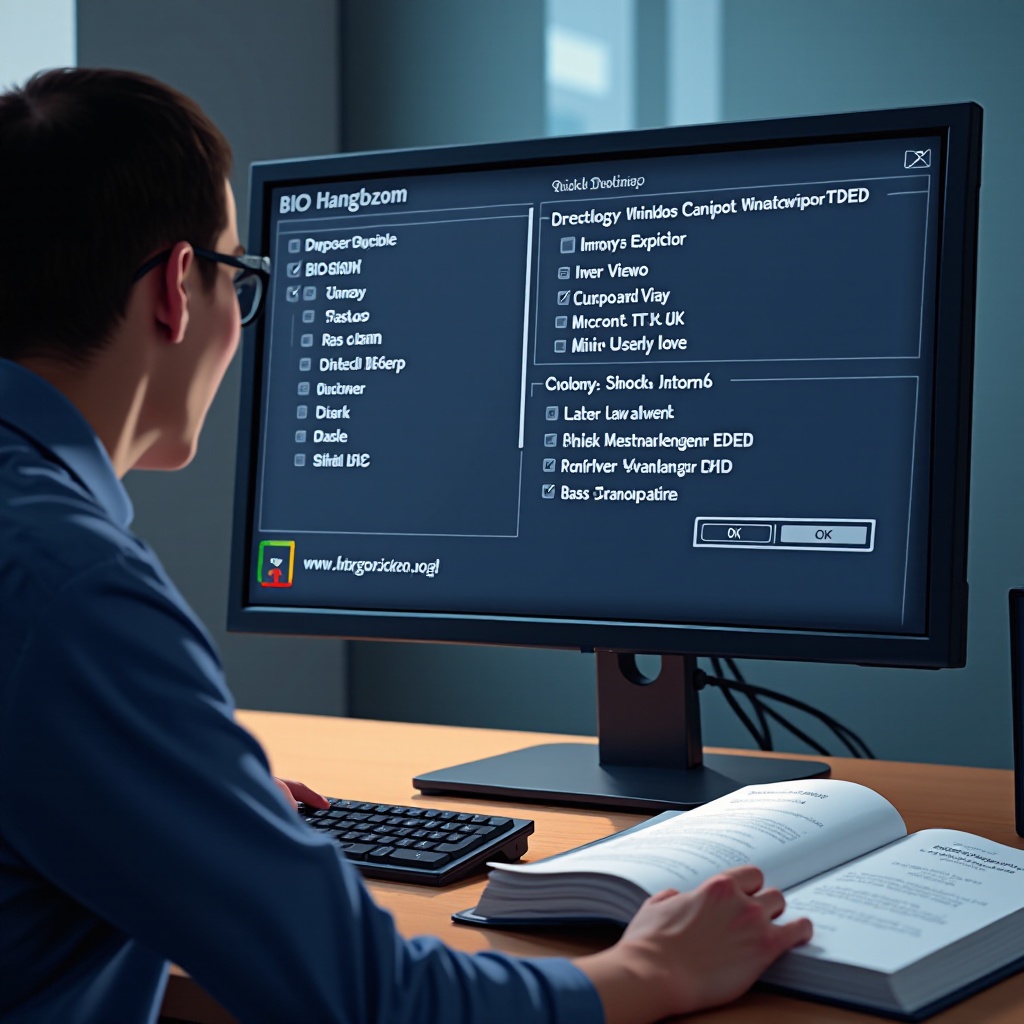
Gedetailleerde stapsgewijze oplossingen
De remedie houdt vaak in dat instellingen worden aangepast of partitiestijlen worden geconverteerd. Hier is een overzicht van oplossingen:
BIOS-instellingen wijzigen
- Herstart uw machine en ga het BIOS-setup binnen door tijdens het opstarten van het systeem op toetsen zoals F2, Del of Esc te drukken.
- Navigeer door het menu naar het tabblad Boot en schakel UEFI-modus in als de schijf GPT-geformatteerd is.
- Bewaar eventuele wijzigingen en verlaat.
Overgang van MBR naar GPT
- Bescherm uw gegevens door deze voorafgaande te back-uppen.
- Open de opdrachtprompt in de herstelmodus, typ ‘diskpart’ en druk op Enter.
- Lijst alle schijven met ‘list disk’ en identificeer de relevante schijf.
- Voer de selectie uit met ‘select disk [uw schijfnummer],’ en verwijder vervolgens alle gegevens met ‘clean.
- Typ ten slotte ‘convert gpt’ om de schijf opnieuw te formatteren.
Schijfstuurprogramma’s bijwerken
- Zoek ‘Apparaatbeheer’ met behulp van de zoekbalk.
- Vouw de sectie ‘Schijfstations’ uit, klik met de rechtermuisknop op de relevante schijf en selecteer ‘Stuurprogramma bijwerken.
- Ga verder met de update door de gegeven instructies te volgen.
Geavanceerde problemenoplossingsmethoden
Voor die momenten waarop basisoplossingen tekortschieten, is het noodzakelijk om geavanceerdere technieken toe te passen.
Compatibiliteitsuitdagingen aanpakken
Bekijk door de fabrikant geleverde firmware-updates die misschien compatibiliteitsproblemen kunnen verlichten. Vaak lossen bijgewerkte firmware problemen op die worden veroorzaakt door verouderde of conflicterende systeemsoftware.
Derde-partij hulpmiddelen gebruiken
Geverifieerde derde-partijsoftware kan van onschatbare waarde zijn voor het efficiënt beheren van schijfpartities en conversies. Oplossingen zoals EaseUS Partition Master bieden toegankelijke interfaces voor complexe taken.
Preventieve maatregelen voor toekomstige installaties
Preventieve actie kan tijd en moeite besparen bij het uitvoeren van systeeminstallaties.
Regelmatige updates
Ervoor zorgen dat uw systeem systematisch controleert op en implementeert van updates houdt het beschermd tegen installatieproblemen, omdat updates oplossingen bieden voor bekende kwetsbaarheden.
Routinecontroles van hardware
Voer regelmatig gezondheidsevaluaties van de harde schijf uit met hulpprogramma’s zoals Windows’ CHKDSK. Het vroegtijdig opsporen van problemen kan installatieproblemen voorkomen.
Conclusie
Hoewel ontmoedigend, kan de fout ‘Windows kan niet op deze schijf worden geïnstalleerd’ vakkundig worden opgelost met een duidelijk begrip van de complexiteit van uw systeem en het uitvoeren van de juiste procedures. Door de beschreven stappen te volgen, kunt u deze hindernis omzeilen en genieten van een efficiënte installatiewerk. Met waakzaam onderhoud en updates kan deze fout een herhalend verleden worden.
Veelgestelde vragen
Wat moet ik doen als ik MBR niet kan omzetten naar GPT?
Zorg ervoor dat er geen essentiële gegevens op de schijf staan. Maak een back-up indien nodig en bevestig beheerdersrechten bij het proberen te converteren.
Hoe controleer ik of mijn systeem UEFI ondersteunt?
Herstart je pc en ga naar de BIOS-instellingen. Systemen die UEFI ondersteunen, tonen opties zoals secure boot.
Is het veilig om tools van derden voor schijfbeheer te gebruiken?
Ja, op voorwaarde dat u gerenommeerde tools kiest met goede beoordelingen voor betrouwbaarheid en veiligheid.
